MacBook không vào được Recovery Mode thường có dấu hiệu như: màn hình đen, treo táo, hiện thư mục dấu hỏi, quả địa cầu quay mãi không tải hoặc yêu cầu nhập mật khẩu lạ. Nguyên nhân có thể do người dùng thao tác sai, bàn phím hoặc ổ cứng hỏng, hay hệ điều hành & Firmware bị lỗi.
Bạn có thể thử một trong những cách khắc phục như kiểm tra lại tổ hợp phím đúng theo dòng máy, dùng bàn phím rời có dây, thử Internet Recovery, reset NVRAM/PRAM và SMC hoặc tạo USB boot cài macOS. Nếu vẫn không thành công, hãy mang máy đến Sửa Macbook Pro tại Đà Nẵng để được kiểm tra miễn phí, sửa chữa nhanh chóng và thay thế linh kiện chính hãng.
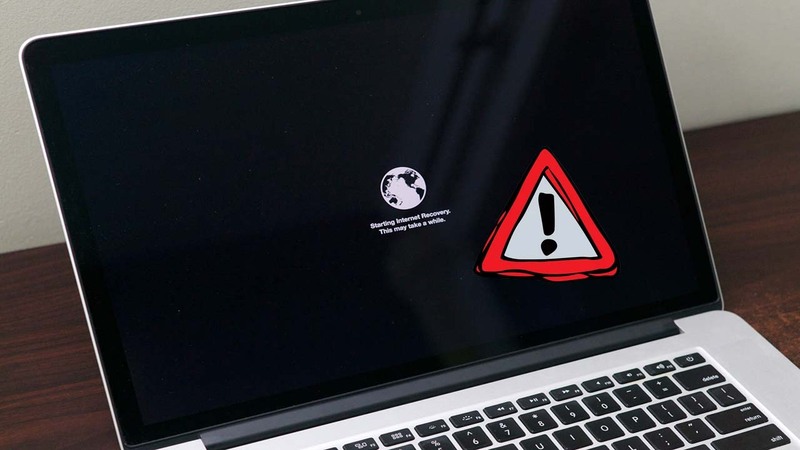
Dấu hiệu nhận biết MacBook của bạn đang gặp lỗi không vào được Recovery
- Nhấn tổ hợp phím nhưng máy vẫn khởi động thẳng vào macOS thay vì vào Recovery.
- Màn hình chỉ hiển thị đen và không có phản hồi.
- Bị treo ở logo Apple (treo táo), không tiếp tục vào hệ điều hành.
- Hiện biểu tượng thư mục có dấu chấm hỏi (?), báo hiệu máy không tìm thấy ổ cứng khởi động.
- Xuất hiện quả địa cầu quay liên tục nhưng không tải được, thường là lỗi khi vào Internet Recovery.
- Yêu cầu nhập mật khẩu lạ (Firmware password) ngăn không cho truy cập Recovery.
Tổng hợp nguyên nhân khiến MacBook không vào được Recovery Mode
Có nhiều lý do khiến MacBook gặp lỗi khi truy cập vào Recovery, trong đó phổ biến nhất là:
- Lỗi thao tác người dùng nhấn sai tổ hợp phím: Các dòng MacBook (Intel hay Apple Silicone) khác nhau, tổ hợp phím để vào Recovery là khác nhau.
- Lỗi liên quan đến phần cứng: phím tắt bị liệt hoặc ổ cứng bị hỏng, Recovery sẽ không thể khởi động.
- Lỗi liên quan đến phần mềm: Lỗi hệ điều hành, Firmware bị lỗi hoặc chưa cập nhật cũng sẽ ảnh hưởng đến khả năng khởi động Recovery.
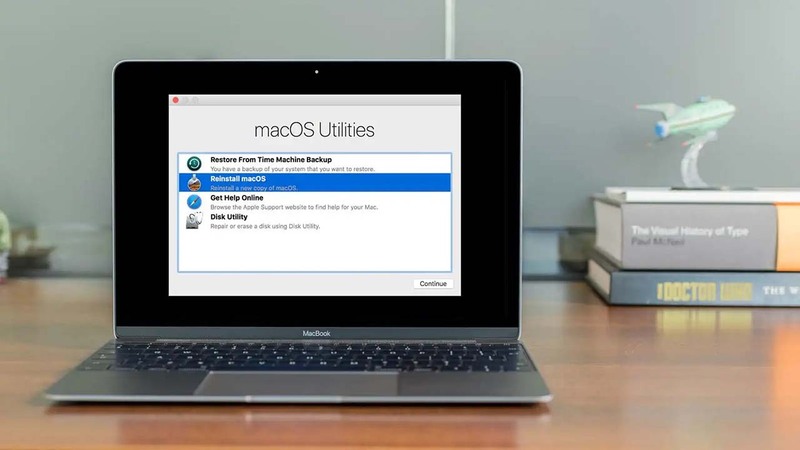
Hướng dẫn chi tiết các cách khắc phục lỗi không vào được Recovery
Ngay dưới đây, Sửa nguồn Macbook tại Đà Nẵng sẽ hướng dẫn bạn chi tiết cách khắc phục sự cố Macbook không vào được Recovery Mode:
1. Kiểm tra lại thao tác & đúng tổ hợp phím
- Với MacBook chip Intel: Tắt máy → nhấn nút nguồn → nhấn giữ tổ hợp Command (⌘) + R cho đến khi xuất hiện logo Apple.
- Với MacBook chip Apple Silicon (M1, M2, M3): Tắt máy hoàn toàn, nhấn giữ nút nguồn cho đến khi hiện màn hình Startup Options, chọn Options → Continue để vào Recovery.
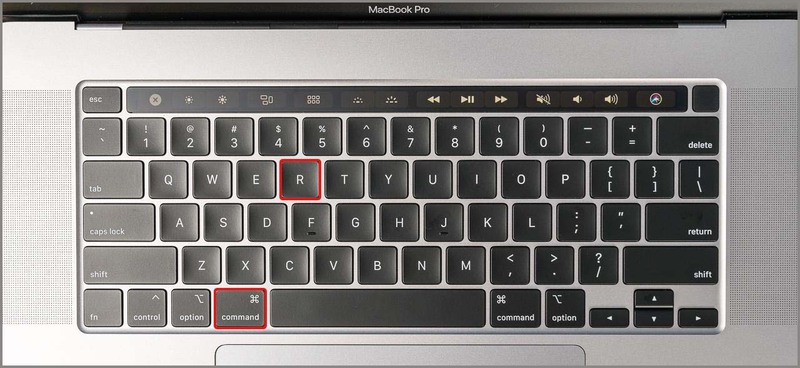
2. Sử dụng bàn phím rời (có dây)
Bàn phím tích hợp bị kẹt, liệt phím hoặc phản hồi chậm,… là nguyên nhân phổ biến khiến MacBook không vào được Recovery Mode. Trong trường hợp này, bạn nên:
- Chuẩn bị một bàn phím rời có dây, ưu tiên sử dụng bàn phím Apple chính hãng.
- Kết nối bàn phím rời qua cổng USB hoặc USB-C trước khi khởi động lại MacBook.
- Thực hiện lại thao tác nhấn giữ tổ hợp phím để vào Recovery.

3. Thử chế độ Internet Recovery (chỉ dành cho máy Intel)
Khi phân vùng Recovery trên ổ cứng bị hỏng, bạn có thể dùng Internet Recovery:
- Nhấn giữ Option + Command + R để cài đặt phiên bản macOS mới nhất tương thích với máy.
- Nhấn giữ Shift + Option + Command + R để cài đặt lại phiên bản macOS gốc đi kèm máy.
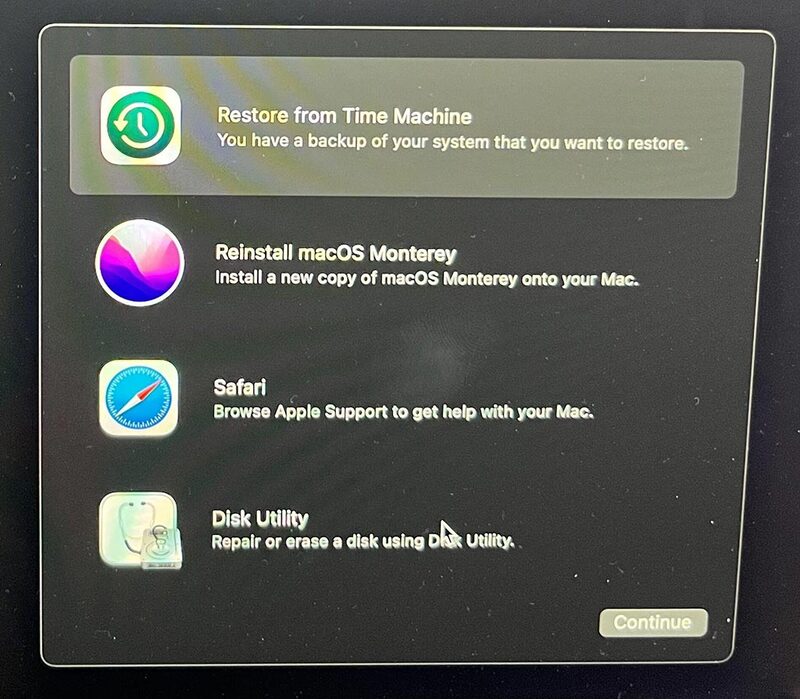
4. Reset NVRAM/PRAM và SMC
Việc reset NVRAM/PRAM và SMC sẽ giúp khắc phục các lỗi liên quan đến phần cứng như khởi động, nguồn, hiển thị,…:
- Reset NVRAM/PRAM (máy Intel): Tắt máy, sau đó bật lại và nhấn giữ ngay Option + Command + P + R trong khoảng 20 giây.
- Reset SMC: Quy trình khác nhau tùy model (MacBook Pro, MacBook Air, dùng chip Intel có T2 hay không,…). Bạn cần tham khảo hướng dẫn cụ thể cho dòng máy của mình.

5. Tạo USB boot cài đặt macOS
Trong trường hợp Recovery và Internet Recovery đều không hoạt động, bạn có thể:
- Tải bộ cài macOS từ App Store hoặc website chính thức của Apple.
- Sử dụng một máy Mac khác để tạo USB boot cài đặt.
- Khởi động lại MacBook, nhấn giữ Option để chọn khởi động từ USB.
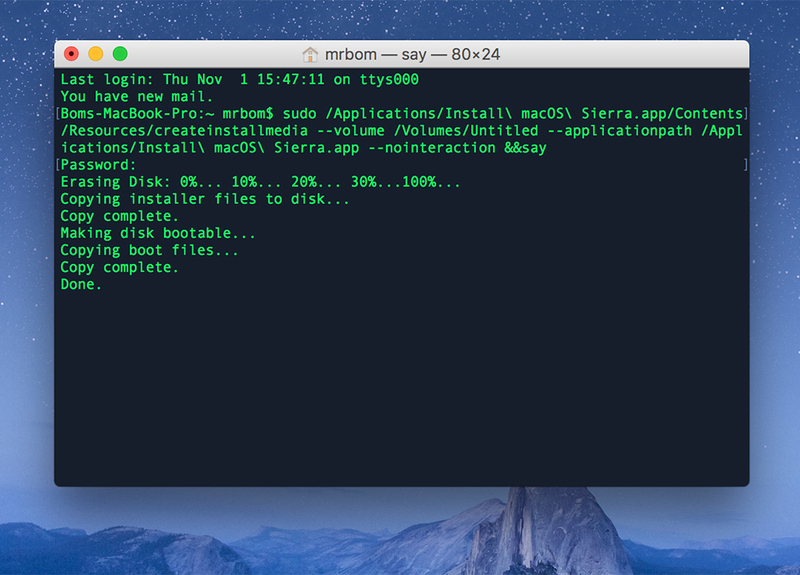
MacBook Care – Dịch vụ sửa chữa MacBook uy tín, lấy ngay
Nếu bạn đã thử các phương pháp trên nhưng MacBook vẫn không vào được Recovery Mode, hoặc xuất hiện những dấu hiệu như:
- Máy không lên nguồn dù đã sạc pin.
- Ổ cứng/SSD phát ra tiếng kêu lạ.
- Máy thường xuyên treo logo Apple hoặc tự khởi động lại liên tục.
- ….
Thì rất có thể Macbook đã bị lỗi phần cứng nghiêm trọng. Việc tháo rời máy và can thiệp sâu vào phần cứng mà không có chuyên môn chỉ khiến Macbook hư hỏng nặng hơn. Lúc này, bạn nên mang máy đến MacBook Care, trung tâm sửa chữa MacBook uy tín. Tại đây, đội ngũ kỹ thuật viên nhiều kinh nghiệm sẽ tiến hành kiểm tra miễn phí, báo giá và sửa chữa nhanh chóng, bảo hành dài lâu.

Cửa hàng của chúng tôi cung cấp đa dạng các dịch vụ sửa phần cứng Macbook uy tín gồm:
- Sửa Loa Macbook tại Đà Nẵng: Chuyên sửa các lỗi loa như loa bị rè, nhiễu, loa nghe bị nhỏ, hoặc nâng cấp loa để âm thanh to hơn, hay hơn.
- Thay ổ cứng Macbook tại Đà Nẵng: Giúp tăng năng suất hoạt động của máy tính, tăng dung lượng lưu trữ, tăng thời gian sử dụng của máy tính và giảm tiếng ồn khi hoạt động.
- Thay trackpad Macbook tại Đà Nẵng: Nhận thay trackpad cho tất cả các dòng Macbook Air và Macbook Pro với giá hợp lý, bảng giá minh bạch trên website.



